
Minęła minuta, odkąd ostatnio pisaliśmy na blogu o naszej aplikacji mobilnej, nie żeby nie było o czym pisać – wręcz przeciwnie. Nasz zespół ds. aplikacji mobilnych był zajęty kilkoma ekscytującymi aktualizacjami, a wszystko po to, aby ułatwić Ci edycję wideo.
Więc czego ci brakowało? Wskoczmy od razu i zobaczmy.
Elastyczny tekst
Przedstawiamy elastyczny tekst — na wypadek, gdy same napisy automatyczne nie wystarczą. Mimo że uwielbiamy napisy i to, w jaki sposób poprawiają one dostępność, rozumiemy, że nie zawsze jest to właściwe użycie tekstu w Twoim filmie. Czasami potrzebujesz tytułów, często chcesz podążać za trendem TikTok, a innym razem Twój film nie zawiera przede wszystkim mowy do podpisu. Elastyczny tekst umożliwia dodawanie tekstu (w wybranych przez Ciebie czcionkach i kolorach) w dowolnym miejscu filmu!
Czy wspomnieliśmy również, że elastyczny tekst może być animowany i synchronizowany z edycją wideo? Nie? Cóż, teraz tak zrobiliśmy, więc upewnij się, że bawisz się również tymi funkcjami.

Muzyka i filmy stockowe
Muzyka i filmy stockowe nie wymagają wprowadzenia — wszyscy wiemy, jak bardzo mogą wzbogacić projekt edycji wideo. To ulubiona funkcja wśród naszych użytkowników komputerów stacjonarnych, a teraz trafia na urządzenia mobilne! Teraz możesz dodawać i edytować wysokiej jakości filmy stockowe, aby uzyskać efekt wizualny, lub wybrać muzykę z naszej wyselekcjonowanej kolekcji, aby stworzyć ścieżkę dźwiękową do swojego dzieła.
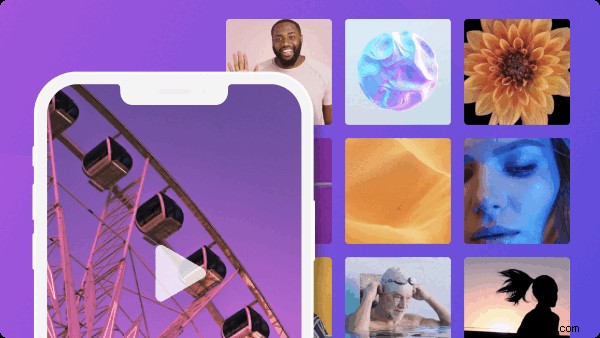
Przycinanie, obracanie i proporcje
Czasami najprostsze dodatki mają największy wpływ. Weźmy na przykład te trzy:kadrowanie, obracanie i proporcje. Po pierwsze — kadrowanie. W naszej aplikacji na iOS wprowadzamy intuicyjne przycinanie wideo — wystarczy ścisnąć, aby zmienić położenie, powiększyć lub przyciąć wideo. Dalej — obracanie. Łatwo wybieraj spośród wielu opcji obracania, aby nadać swojemu filmowi nową perspektywę. Również — proporcje. Ponieważ nie każdy film, który utworzysz na smartfonie, będzie oglądany na jednym. Wybieraj spośród wielu proporcji, od 9:16 do 16:9 i wszystkiego pomiędzy.
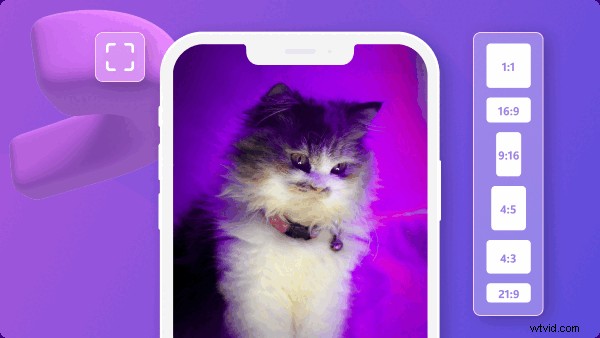
Edycja szybkości i głośności
Na koniec z przyjemnością podzielimy się kilkoma podstawowymi funkcjami, które wprowadziliśmy do naszej aplikacji. Po raz pierwszy w Clipchamp iOS możesz spowolnić lub przyspieszyć wideo (prędkość od 0,1 do 10 razy). To zdziała cuda, jeśli chodzi o efekt zwolnionego tempa lub tworzenie poklatkowego czasu. Podobnie możliwość edycji głośności lub wyciszania filmów będzie bardzo przydatna w przypadku Twoich projektów.
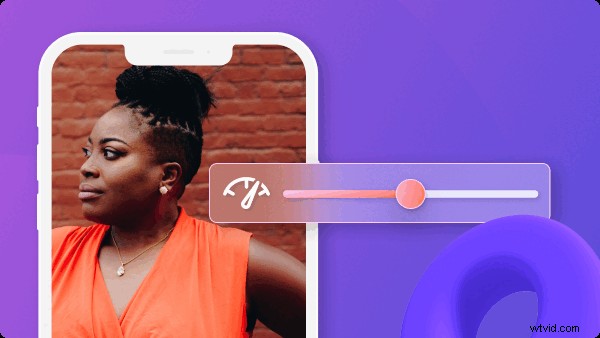
Chcesz na nowo odkryć naszą aplikację na iOS?
Nasz zespół jest naprawdę podekscytowany postępami, jakie nasza aplikacja poczyniła w ciągu ostatnich kilku miesięcy. Jesteśmy pewni, że będziesz się świetnie bawić, ponownie zapoznając się z jego oryginalnymi funkcjami i odkrywając nowości wprowadzone na tym blogu. Jeśli nie pobrałeś jeszcze naszej aplikacji, możesz to zrobić w App Store lub podzielić się swoimi przemyśleniami, zostawiając nam recenzję.
